Πώς να κάνετε ήχο στα Windows 7 το μέγιστο. Εάν όλα τα άλλα αποτύχουν και εξακολουθεί να μην υπάρχει ήχος στα Windows. Οδηγοί που λείπουν ή είναι ελαττωματικοί
Καλησπέρα, αγαπητοί επισκέπτες και αναγνώστες της πύλης Your World PC. Στο σημερινό άρθρο θα μιλήσουμε για τον ήχο, ή πιο συγκεκριμένα όταν δεν υπάρχει ήχος στα Windows 7 ή ήταν εκεί, αλλά εξαφανίστηκε και δεν εμφανίζεται. Σε αυτό το άρθρο θα σας πούμε τι να κάνετε σε μια τέτοια κατάσταση, πώς να βρείτε την αιτία και να διορθώσετε το πρόβλημα. Τώρα ας μιλήσουμε για όλα με τη σειρά.
Προγράμματα οδήγησης ήχου
Όσο παράξενο κι αν φαίνεται, είναι η απουσία ή η παραβίαση αρχείων προγράμματα οδήγησης ήχουείναι η πιο κοινή αιτία απουσίας ήχου στα Windows 7. Αυτό μπορεί να ελεγχθεί απλά και αρκετά γρήγορα.
Για να το κάνετε αυτό, κάντε κλικ στο εικονίδιο "Υπολογιστής". κάντε δεξί κλικποντίκι και επιλέξτε «Ιδιότητες».
Στο παράθυρο που ανοίγει, θα χρειαστεί να κάνετε κλικ στο σύνδεσμο «Διαχείριση Συσκευών».

Εδώ πρέπει να βρείτε τις συσκευές ήχου που είναι εγκατεστημένες στον υπολογιστή σας, να κάνετε δεξί κλικ στην ενεργή συσκευή και να επιλέξετε Ενημέρωση προγραμμάτων οδήγησης.

Σημείωση! Εάν έχετε πολλά εγκατεστημένα στον υπολογιστή σας συσκευές ήχου(για παράδειγμα, στο στιγμιότυπο οθόνης μου μπορείτε να δείτε έως και 3 συσκευές) τότε χρειάζεται μόνο να ενημερώσετε τα προγράμματα οδήγησης του εξοπλισμού μέσω του οποίου αναπαράγεται ο ήχος. Για παράδειγμα, ο ήχος μου δεν παίζεται μέσω του ενσωματωμένου κάρτα ήχου, και μέσω Κάρτα PCI. Γι' αυτό ενημερώνω τα προγράμματα οδήγησης ειδικά για αυτό.
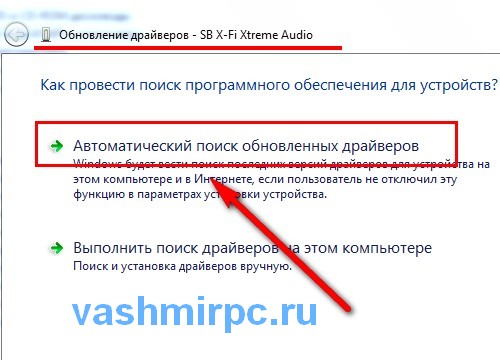
Αν αυτόματη εγκατάστασηδεν έδωσε αποτελέσματα, μπορείτε να καθορίσετε τη θέση των προγραμμάτων οδήγησης ήχου χειροκίνητα (αν, φυσικά, τα έχετε).
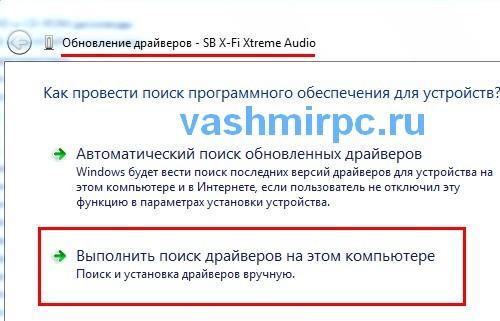
Εάν αυτή η μέθοδος δεν σας βοήθησε και ο ήχος εξακολουθεί να μην λειτουργεί στα Windows 7, προχωρήστε στο δεύτερο στάδιο αντιμετώπισης προβλημάτων.
Υπηρεσία συστήματος ήχου των Windows
Πολύ συχνά η αιτία της σιωπής στα ακουστικά είναι η αποσύνδεση υπηρεσία συστήματος, το οποίο είναι υπεύθυνο για την αναπαραγωγή του ήχου στο χειρουργείο Σύστημα Windows. Είναι πολύ εύκολο να ελέγξετε αν είναι ενεργοποιημένο.
Ανοίξτε το μενού Έναρξη και πληκτρολογήστε τη λέξη "Υπηρεσίες" και επιλέξτε το στοιχείο που θέλετε.
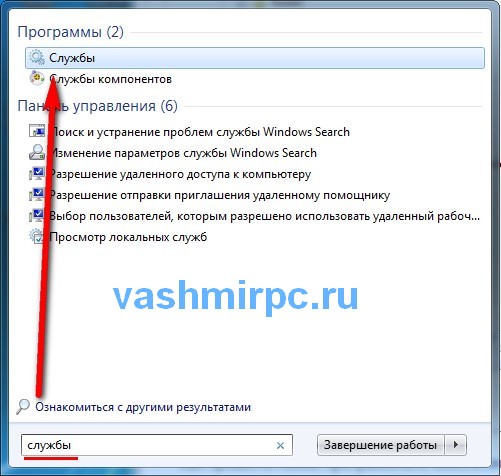
Στο παράθυρο που ανοίγει, θα χρειαστεί να μεταβείτε στην καρτέλα "Τυπικό".

Και σε αυτήν την καρτέλα, βρείτε το στοιχείο που ονομάζεται " Windows Audio" Βεβαιωθείτε ότι έχετε ελέγξει εάν η υπηρεσία είναι ενεργοποιημένη (απέναντι από αυτήν στη στήλη η κατάσταση θα πρέπει να γράφεται - τρέχει).
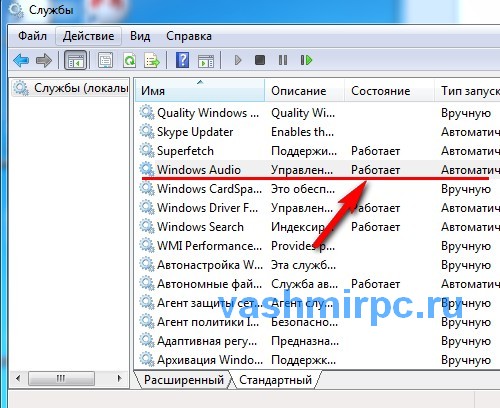
Εάν η υπηρεσία σας είναι απενεργοποιημένη, τότε ξεκινήστε την και επανεκκινήστε τον υπολογιστή σας!
Εάν αυτές οι ρυθμίσεις δεν σας βοήθησαν και δεν εμφανίστηκε ο ήχος, προχωρήστε.
Αποτυχία ή σφάλμα συστήματος
Συμβαίνει και αυτό για κάποιο λόγο για άγνωστους λόγουςΟ ήχος στα Windows 7 μπορεί να λειτουργεί κανονικά στην αρχή, αλλά στη συνέχεια εξαφανίζεται και δεν εμφανίζεται. Και το όλο θέμα είναι ότι πιθανότατα υπήρχε κάποιο λογισμικό ή αποτυχία υλικού, το οποίο κατέστρεψε ορισμένα προγράμματα οδήγησης ή συμβατότητα υλικού.
Σε αυτήν την περίπτωση, η εκτέλεση όλων των ρυθμίσεων που περιγράφονται παραπάνω δεν θα σας δώσει τίποτα και δεν θα λύσει αυτό το πρόβλημα. Ρωτάτε τι να κάνετε; Όπως δείχνει η πρακτική, τα περισσότερα αποτελεσματικός τρόποςενημερώνει τους πάντες εγκατεστημένα προγράμματα οδήγησης(συμπεριλαμβανομένων των ηχητικών).
Για να λύσετε αυτό το πρόβλημα, μπορείτε να χρησιμοποιήσετε έναν αριθμό από διάφορα είδηλογισμικό δηλαδή αυτόματη λειτουργίαθα ενημερώσει όλα τα προγράμματα οδήγησης στα Windows 7 σας με ένα μόνο κλικ.
Τα ακόλουθα προγράμματα κάνουν εξαιρετική δουλειά με αυτήν την εργασία:
Λύση DriverPack
DRiverMan Συνολικά XP VISTA WIN7
Το μόνο που χρειάζεται να κάνετε είναι να εγκαταστήσετε το λογισμικό και να εκτελέσετε την ενημέρωση του προγράμματος οδήγησης στον υπολογιστή σας. Όταν ολοκληρωθεί η διαδικασία, μην ξεχάσετε να κάνετε επανεκκίνηση.
Έλεγχος της έντασης των ήχων του συστήματος
Θα εκπλαγείτε, αλλά ακόμη και έμπειρους χρήστεςΠολύ συχνά, λόγω απλής απροσεξίας, αυτή η στιγμή απλώς παραβλέπεται. Και πριν ελέγξουν την ένταση του ήχου, αρχίζουν να αφαιρούν προγράμματα οδήγησης και να αλλάζουν τις ρυθμίσεις συστήματος.
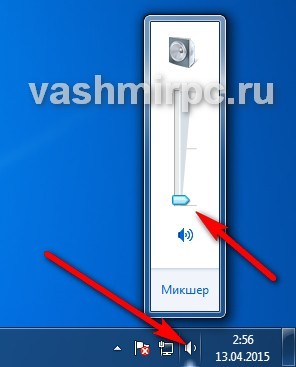
Για κάθε ενδεχόμενο, υπενθυμίζουμε ότι το χειριστήριο έντασης βρίσκεται στην κάτω δεξιά γωνία, δίπλα στο ρολόι του συστήματος.
Παρεμπιπτόντως! Εάν έχετε ακουστικά με ρυθμιστή έντασης, φροντίστε να τα ελέγξετε και αυτά!
Εάν αυτές οι συμβουλές δεν βοήθησαν στην επίλυση του προβλήματος του ήχου, σας συνιστούμε να διαβάσετε πρόσθετες μέθοδοι V .
Ο υπολογιστής έχει πάψει εδώ και καιρό να είναι αποκλειστικά μια συσκευή για εργασία και υπολογισμούς. Πολλοί χρήστες το χρησιμοποιούν για ψυχαγωγικούς σκοπούς: βλέποντας ταινίες, ακούγοντας μουσική, παίζοντας παιχνίδια. Επιπλέον, χρησιμοποιώντας έναν υπολογιστή μπορείτε να επικοινωνείτε με άλλους χρήστες και να μελετάτε. Και ορισμένοι χρήστες λειτουργούν καλύτερα με τη μουσική συνοδεία. Αλλά όταν χρησιμοποιείτε υπολογιστή, μπορεί να αντιμετωπίσετε ένα πρόβλημα όπως η έλλειψη ήχου. Ας μάθουμε τι μπορεί να το προκαλέσει και πώς να το λύσουμε σε φορητό ή επιτραπέζιο υπολογιστή με Windows 7.
Η απώλεια ήχου σε έναν υπολογιστή μπορεί να προκληθεί από διάφορες περιστάσεις, αλλά όλες μπορούν να χωριστούν σε 4 ομάδες:
- Ακουστικό σύστημα (ηχεία, ακουστικά κ.λπ.);
- Υλικό Η/Υ.
- Λειτουργικό σύστημα;
- Εφαρμογές που παίζουν ήχο.
Η τελευταία ομάδα παραγόντων δεν θα εξεταστεί σε αυτό το άρθρο, καθώς πρόκειται για πρόβλημα ενός συγκεκριμένου προγράμματος και όχι του συστήματος συνολικά. Θα επικεντρωθούμε στη λύση σύνθετα προβλήματαμε ήχο.
Επιπλέον, πρέπει να σημειωθεί ότι ο ήχος μπορεί να εξαφανιστεί, τόσο λόγω διαφόρων βλαβών και αστοχιών, όσο και λόγω λανθασμένη ρύθμισηεπισκευάσιμα εξαρτήματα.
Μέθοδος 1: Δυσλειτουργίες του συστήματος ηχείων
Ενας από κοινούς λόγουςΟ λόγος που ο υπολογιστής δεν παίζει ήχο οφείλεται σε προβλήματα με τη συνδεδεμένη ακουστική (ακουστικά, ηχεία κ.λπ.).
- Πρώτα απ 'όλα, εκτελέστε την ακόλουθη επαλήθευση:
- έχει συνδεθεί σωστά; ακουστικό σύστημαστον υπολογιστή?
- εάν το βύσμα περιλαμβάνεται στο τροφοδοτικό (εάν παρέχεται τέτοια δυνατότητα).
- εάν η ίδια η συσκευή ήχου είναι ενεργοποιημένη.
- Είναι το ρυθμιστή έντασης στην ακουστική στη θέση "0".
- Εάν είναι δυνατόν, ελέγξτε τη λειτουργικότητα του συστήματος ηχείων σε άλλη συσκευή. Εάν χρησιμοποιείτε φορητό υπολογιστή με συνδεδεμένα ακουστικά ή ηχεία, ελέγξτε πώς αναπαράγεται ο ήχος μέσω των ενσωματωμένων ηχείων αυτής της συσκευής υπολογιστή.
- Εάν το αποτέλεσμα είναι αρνητικό και το σύστημα ηχείων δεν λειτουργεί, τότε πρέπει να επικοινωνήσετε με έναν εξειδικευμένο τεχνικό ή απλά να το αντικαταστήσετε με ένα νέο. Αν αναπαράγει κανονικά ήχο σε άλλες συσκευές, τότε το πρόβλημα δεν είναι η ακουστική και περνάμε στις επόμενες επιλογές για την επίλυση του προβλήματος.
Μέθοδος 2: Εικονίδιο System Tray
Πριν αναζητήσετε σφάλματα στο σύστημα, είναι λογικό να ελέγξετε εάν ο ήχος στον υπολογιστή είναι απενεργοποιημένος χρησιμοποιώντας τυπικά εργαλεία.
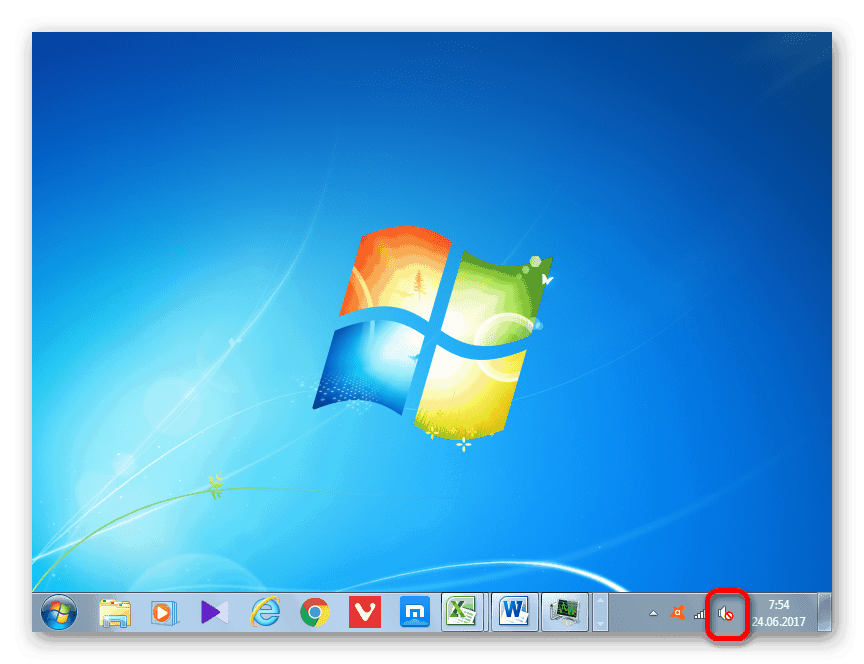

Αλλά μια κατάσταση είναι δυνατή όταν λείπει ο διαγραμμένος κύκλος, αλλά δεν υπάρχει ακόμα ήχος.
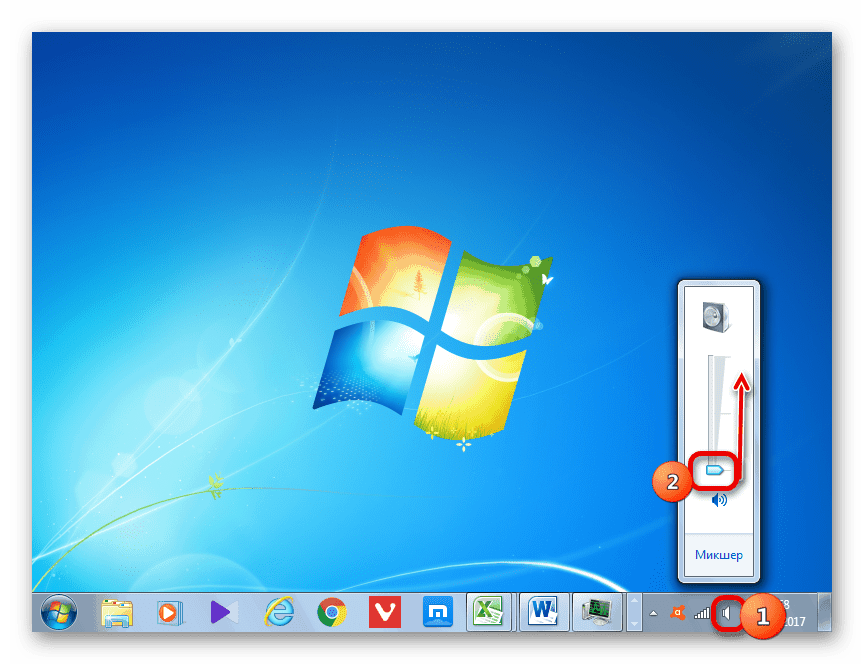

Υπάρχει επίσης μια επιλογή όταν υπάρχει ταυτόχρονα το εικονίδιο με τη μορφή διαγραμμένου κύκλου και ο έλεγχος έντασης είναι γυρισμένος μέχρι κάτω. Σε αυτή την περίπτωση, πρέπει να πραγματοποιήσετε εναλλάξ και τους δύο παραπάνω χειρισμούς.

Μέθοδος 3: προγράμματα οδήγησης
Μερικές φορές, η απώλεια ήχου σε έναν υπολογιστή μπορεί να οφείλεται σε πρόβλημα προγράμματος οδήγησης. Μπορεί να έχουν εγκατασταθεί λανθασμένα ή να λείπουν εντελώς. Φυσικά, είναι καλύτερο να εγκαταστήσετε ξανά το πρόγραμμα οδήγησης από το δίσκο που συνοδεύει την κάρτα ήχου που είναι εγκατεστημένη στον υπολογιστή σας. Για να το κάνετε αυτό, πρέπει να εισαγάγετε το δίσκο στη μονάδα δίσκου και, αφού τον ξεκινήσετε, ακολουθήστε τις συστάσεις που εμφανίζονται στην οθόνη. Αλλά αν για κάποιο λόγο δεν έχετε δίσκο, τότε ακολουθούμε τις παρακάτω συστάσεις.
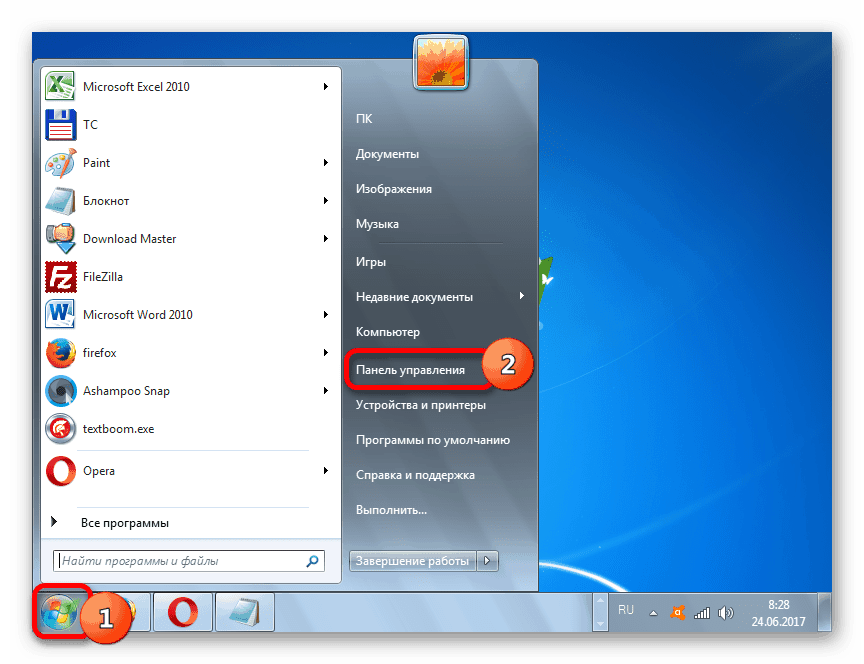
Εάν ο υπολογιστής δεν εντοπίσει αυτόματα ενημερώσεις, μπορείτε να αναζητήσετε προγράμματα οδήγησης με μη αυτόματο τρόπο μέσω του Διαδικτύου.
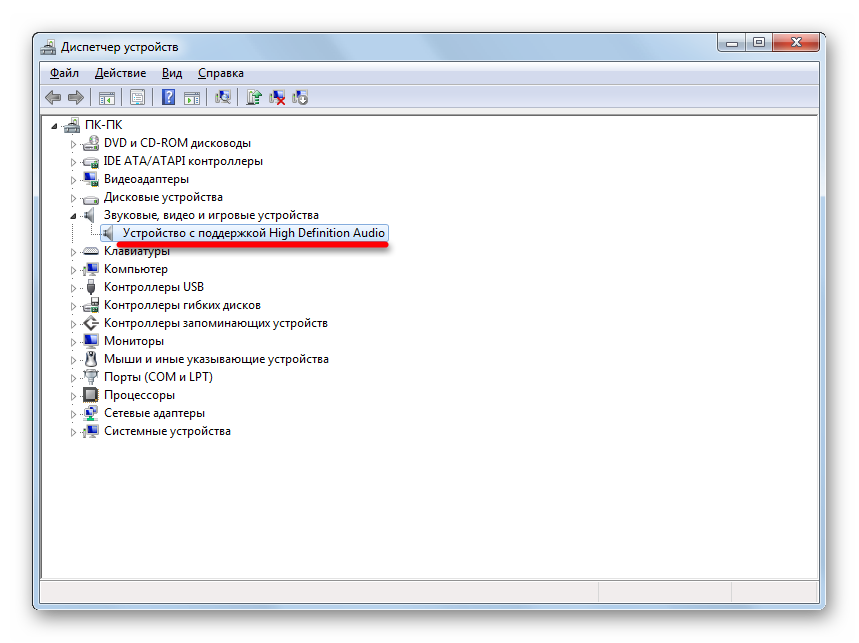
Επιπλέον, μπορεί να υπάρχει μια κατάσταση όπου η κάρτα ήχου στη Διαχείριση Συσκευών επισημαίνεται με ένα βέλος προς τα κάτω. Αυτό σημαίνει ότι ο εξοπλισμός είναι απενεργοποιημένος. Για να το ενεργοποιήσετε, κάντε δεξί κλικ στο όνομα και επιλέξτε την επιλογή από τη λίστα που εμφανίζεται "Αρραβωνιάζω".

Αν δεν θέλετε να ασχοληθείτε με χειροκίνητη εγκατάστασηκαι ενημέρωση προγραμμάτων οδήγησης, σύμφωνα με τις οδηγίες που δίνονται παραπάνω, μπορείτε να χρησιμοποιήσετε ένα από τα ειδικές βοηθητικές υπηρεσίεςγια αναζήτηση και εγκατάσταση προγραμμάτων οδήγησης. Ένα τέτοιο πρόγραμμα σαρώνει τον υπολογιστή και ανακαλύπτει ακριβώς ποια στοιχεία λείπουν από το σύστημα και στη συνέχεια παράγει αυτόματη αναζήτησηκαι εγκατάσταση. Αλλά μερικές φορές βοηθά στην επίλυση του προβλήματος μόνο με χειροκίνητους χειρισμούς, τηρώντας τον αλγόριθμο που περιγράφεται παραπάνω.
Εάν υπάρχει ένα θαυμαστικό δίπλα στο όνομα του εξοπλισμού ήχου στη Διαχείριση Συσκευών, αυτό σημαίνει ότι δεν λειτουργεί σωστά.
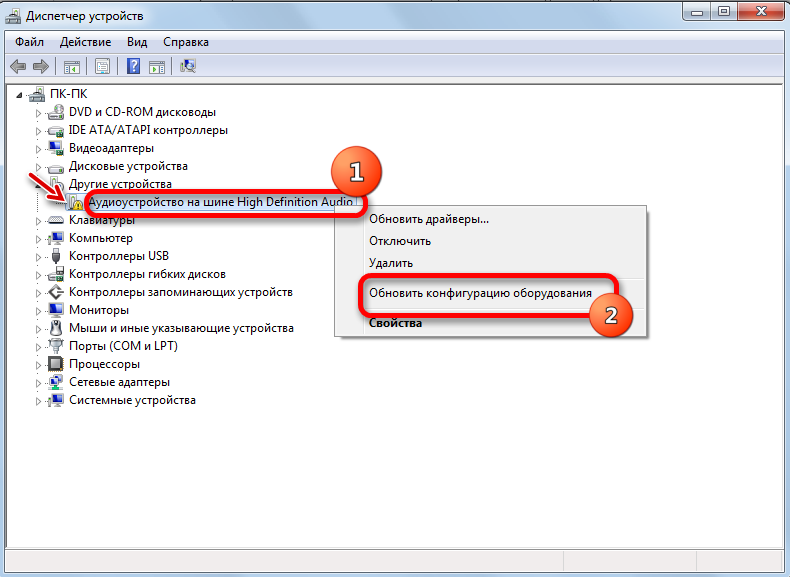
Μέθοδος 4: Ενεργοποιήστε την υπηρεσία
Ενδέχεται να μην ακούγεται ήχος στον υπολογιστή επειδή η υπηρεσία που είναι υπεύθυνη για την αναπαραγωγή του είναι απενεργοποιημένη. Ας μάθουμε πώς να το ενεργοποιήσετε στα Windows 7.
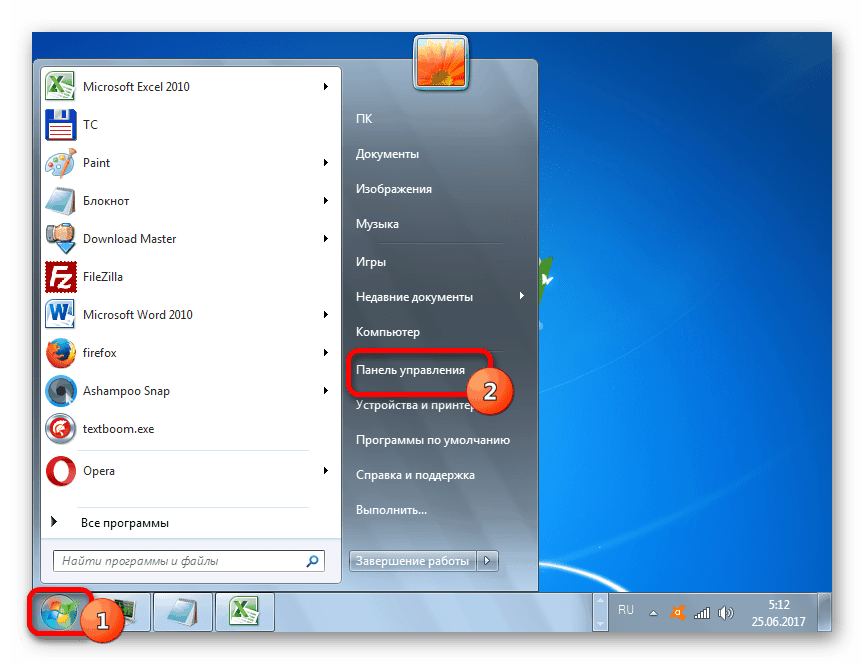
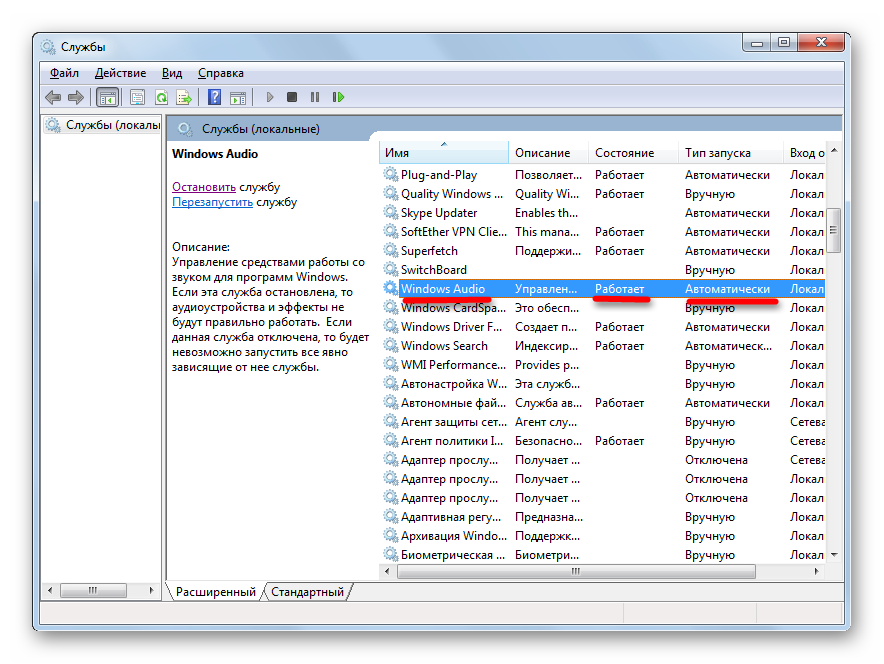
Αφού ολοκληρώσετε αυτά τα βήματα, θα πρέπει να εμφανιστεί ήχος στον υπολογιστή.
Μέθοδος 5: Ελέγξτε για ιούς
Ένας από τους λόγους για τους οποίους δεν αναπαράγεται ήχος στον υπολογιστή σας μπορεί να είναι μόλυνση από ιό.
Όπως δείχνει η πρακτική, εάν ένας ιός έχει ήδη εισέλθει στον υπολογιστή, τότε η σάρωση του συστήματος με ένα τυπικό πρόγραμμα προστασίας από ιούς είναι αναποτελεσματική. Σε αυτή την περίπτωση, ένα ειδικό βοηθητικό πρόγραμμα προστασίας από ιούςμε λειτουργίες σάρωσης και θεραπείας, π.χ. Επιπλέον, είναι καλύτερο να κάνετε σάρωση από άλλη συσκευή, αφού την έχετε συνδέσει προηγουμένως στον υπολογιστή που υπάρχει υποψία ότι έχει μολυνθεί. Ως έσχατη λύση, εάν δεν είναι δυνατή η σάρωση από άλλη συσκευή, χρησιμοποιήστε το αφαιρούμενα μέσα.

Κατά τη διαδικασία σάρωσης, ακολουθήστε τις συστάσεις που θα δώσει το βοηθητικό πρόγραμμα προστασίας από ιούς.
Ακόμα κι αν είναι δυνατό να εξαλειφθεί με επιτυχία κακόβουλος κώδικας, η αποκατάσταση του ήχου δεν είναι ακόμα εγγυημένη, καθώς ο ιός θα μπορούσε να βλάψει τους οδηγούς ή να είναι σημαντικός αρχεία συστήματος. Σε αυτήν την περίπτωση, είναι απαραίτητο να εκτελέσετε τη διαδικασία επανεγκατάστασης των προγραμμάτων οδήγησης και επίσης, εάν είναι απαραίτητο, να εκτελέσετε επαναφορά συστήματος.
Μέθοδος 6: Ανάκτηση και επανεγκατάσταση του λειτουργικού συστήματος
Εάν καμία από τις περιγραφόμενες μεθόδους δεν δίνει θετικό αποτέλεσμακαι έχετε βεβαιωθεί ότι η αιτία του προβλήματος δεν είναι η ακουστική, είναι λογικό να επαναφέρετε το σύστημα ή να επαναφέρετε σε αυτό που δημιουργήθηκε νωρίτερα. Είναι σημαντικό το σημείο δημιουργίας αντιγράφων ασφαλείας και επαναφοράς να δημιουργήθηκαν πριν ξεκινήσουν τα προβλήματα ήχου και όχι μετά.
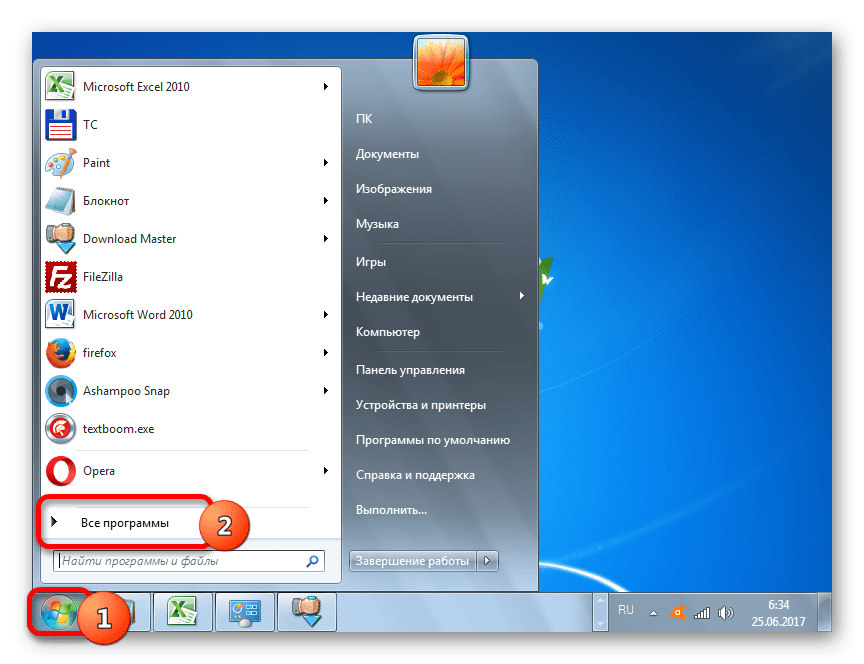
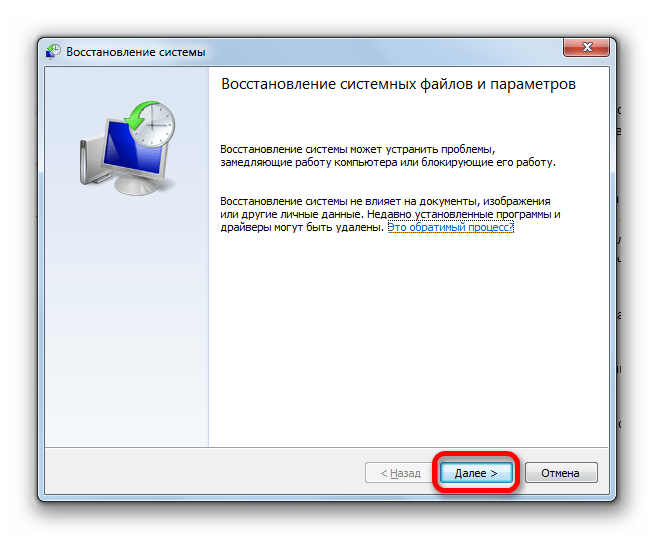
Εάν δεν έχετε σημείο επαναφοράς συστήματος στον υπολογιστή σας που δημιουργήθηκε πριν από την αποτυχία ήχου και δεν υπάρχει αφαιρούμενο μέσο με Αντίγραφο ασφαλείας, τότε σε αυτήν την περίπτωση θα πρέπει να επανεγκαταστήσετε το λειτουργικό σύστημα.
Μέθοδος 7: Αστοχία κάρτας ήχου
Εάν έχετε ακολουθήσει επακριβώς όλες τις συστάσεις που περιγράφονται παραπάνω, αλλά ακόμα και μετά την επανεγκατάσταση λειτουργικό σύστημαο ήχος δεν εμφανίζεται, τότε σε αυτήν την περίπτωση με υψηλό βαθμό πιθανότητας μπορούμε να πούμε ότι το πρόβλημα έγκειται σε δυσλειτουργία ενός από τα στοιχεία υλικού του υπολογιστή. Πιθανότατα, η έλλειψη ήχου προκαλείται από σπασμένη κάρτα ήχου.
Σε αυτήν την περίπτωση, πρέπει είτε να ζητήσετε βοήθεια από έναν ειδικό είτε να αντικαταστήσετε μόνοι σας την ελαττωματική κάρτα ήχου. Πριν από την αντικατάσταση, μπορείτε πρώτα να ελέγξετε τη λειτουργικότητα του στοιχείου ήχου του υπολογιστή συνδέοντάς το σε άλλο υπολογιστή.
Όπως μπορείτε να δείτε, υπάρχουν πολλοί λόγοι για τους οποίους λειτουργεί ένας υπολογιστής Έλεγχος των Windows 7 ο ήχος μπορεί να εξαφανιστεί. Πριν ξεκινήσετε να επιλύετε το πρόβλημα, είναι καλύτερα να μάθετε την άμεση αιτία. Εάν αυτό δεν μπορεί να γίνει αμέσως, δοκιμάστε να εφαρμόσετε διάφορες επιλογές για τη διόρθωση της κατάστασης σύμφωνα με τον αλγόριθμο που δίνεται σε αυτό το άρθρο και, στη συνέχεια, ελέγξτε εάν εμφανίζεται ο ήχος. Οι πιο ριζοσπαστικές επιλογές (επανεγκατάσταση του λειτουργικού συστήματος και αντικατάσταση της κάρτας ήχου) θα πρέπει να γίνουν ως έσχατη λύση, εάν άλλες μέθοδοι δεν έχουν βοηθήσει.
Ας λύσουμε όλα τα προβλήματα στον υπολογιστή σας;
Υπάρχουν πολλές επιλογές για την επίλυση αυτού του προβλήματος. Ας τους δούμε.
Επιλογή 1
Προετοιμάστε το Driver Disk που συνοδεύει τον υπολογιστή ή τον φορητό υπολογιστή σας
διαχειριστή της συσκευής)
2. Άνοιξε η Διαχείριση εργασιών. Αναπτύξτε το στοιχείο, στη συνέχεια
και επιλέξτε Διαγραφή
3. Τοποθετήστε το δίσκο στη μονάδα και εγκαταστήστε το πρόγραμμα οδήγησης ήχου. Επανεκκίνηση.
Επιλογή 2
1. Πατήστε WIN+R ( Κλειδί WINμοιάζει με αυτό) και επικολλήστε το εξής: έλεγχος /NAME Microsoft.DeviceManager
(Ή πατήστε Alt+x και επιλέξτε διαχειριστή της συσκευής)
2. Άνοιξε Διαχειριστής εργασιών.Αναπτύξτε το στοιχείο Ήχος, βίντεο και συσκευές παιχνιδιού
, έπειτα
Κάντε δεξί κλικ Συσκευή με Υψηλή υποστήριξη Ορισμός Ήχος
και επιλέξτε Ενημέρωση προγραμμάτων οδήγησης

3. Στο παράθυρο που εμφανίζεται, επιλέξτε Αυτόματη αναζήτηση (βλέπε εικόνα) ενημερωμένα προγράμματα οδήγησης. Εάν η αναζήτηση δεν είναι επιτυχής, τότε κλείστε και κάντε το ξανά από την αρχή: από το σημείο 1 έως το σημείο 2 συμπεριλαμβανομένου
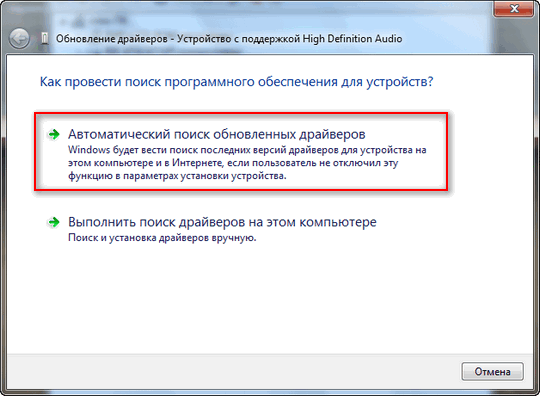
4. Επιλέξτε το στοιχείο Αναζήτηση προγραμμάτων οδήγησης σε αυτόν τον υπολογιστή και, κάνοντας κλικ στο κουμπί Αναζήτηση, καθορίστε τη διαδρομή προς το πρόγραμμα οδήγησης που λάβατε προηγουμένως για την κάρτα ήχου

5. Κάντε κλικ στο επόμενο και το πρόγραμμα οδήγησης θα εγκατασταθεί. Κάντε επανεκκίνηση και ελέγξτε εάν το πρόβλημα έχει επιλυθεί.
![]()
Επιλογή 3
1. Πατήστε WIN+R (το πλήκτρο WIN μοιάζει με αυτό) και επικολλήστε τα εξής: έλεγχος ADMINTOOLS και μεταβείτε στην ενότητα Υπηρεσίες
(εναλλακτικό μονοπάτι: START ---> Πίνακας ελέγχου ---> Σύστημα και ασφάλεια ---> Διαχείριση)
2. Βρείτε την υπηρεσία που ονομάζεται Windows Audio, κάντε διπλό κλικ πάνω της με το αριστερό κουμπί του ποντικιού.
3. Στο παράθυρο που ανοίγει, βρείτε το στοιχείο Τύπος εκκίνησης και επιλέξτε Αυτόματο και κάντε κλικ στο κουμπί Εφαρμογή.
4. Κάντε κλικ στο κουμπί Εκτέλεση Αν το κουμπί είναι ανενεργό, κάντε κλικ στο OK και κλείστε τα παράθυρα.
5. Κάντε επανεκκίνηση και ελέγξτε τον ήχο.
Λειτουργικό σύστημα από τη Microsoft υπό που ονομάζεται WindowsΤο 7 έχει αρκετό μεγάλο ποσόμια ποικιλία πλεονεκτημάτων. Είναι εξαιρετικά αξιόπιστη.
Ωστόσο, μερικές φορές αντιμετωπίζει προβλήματα με τον εαυτό του. ΔΙΑΦΟΡΕΤΙΚΟΙ ΤΥΠΟΙ. Τις περισσότερες φορές συνδέονται με απώλεια ήχου - πώς μηνύματα συστήματος, και πολυμέσα (όταν παρακολουθείτε ταινίες και ακούτε μουσική).
Βασικές αιτίες και λύσεις
Ο ήχος δεν λειτουργεί στα Windows 7 για διάφορους λόγους.
Υπάρχουν όμως τα πιο συνηθισμένα:
Δεδομένου ότι η λίστα των προβλημάτων που οδηγούν σε κάθε είδους προβλήματα είναι αρκετά εκτενής, αξίζει να ξεκινήσετε την αντιμετώπιση προβλημάτων με τα πιο προφανή. Έτσι, μπορείτε να εξοικονομήσετε σημαντικά χρόνο στην αντιμετώπιση προβλημάτων.
Ελεγχος έντασης
Το εν λόγω λειτουργικό σύστημα σάς επιτρέπει να αλλάξετε κυριολεκτικά το επίπεδο έντασης των ηχείων στον υπολογιστή σας με μερικές μόνο κινήσεις. Συχνά, ο ίδιος ο χρήστης, κατά λάθος, ή κάποια εφαρμογή χωρίς εξωτερική παρέμβαση, μειώνει το επίπεδο έντασης στο ελάχιστο.

Πρέπει πρώτα να ελέγξετε την κατάσταση του μίξερ.
Για να το κάνετε αυτό πρέπει να ακολουθήσετε τα εξής βήματα:

Εάν ένας από τους ρυθμιστές βρίσκεται στη χαμηλότερη θέση, είναι απαραίτητο να αυξήσετε το επίπεδο. Σε καμία περίπτωση δεν πρέπει να διαγράφεται το εικονίδιο του ηχείου με κόκκινη γραμμή. Αυτό είναι δυνατό όχι μόνο όταν το επίπεδο είναι στο ελάχιστο, αλλά και όταν υπάρχει πρόβλημα με τα «καυσόξυλα».
Σύνδεση συσκευών ήχου
Υπάρχει μεγάλη πιθανότητα να οφείλεται η παρουσία ενός προβλήματος του εν λόγω τύπου λανθασμένη σύνδεσησυσκευές ήχου.
Για παράδειγμα:

Συμβαίνει πολύ συχνά ο κάτοχος ενός Η/Υ, λόγω απροσεξίας, να μην έβαλε πλήρως ειδικό βύσμα 3,5 mm στην πρίζα. Αυτού του είδους τα προβλήματα συμβαίνουν αρκετά συχνά. Εάν προκύψουν τέτοιες καταστάσεις, η λειτουργία των ηχείων θα ακούγεται ελάχιστα ή θα εξαφανιστεί εντελώς. Δεν πρέπει να κάνετε τέτοια λάθη. Συχνά, λόγω του γεγονότος ότι το βύσμα δεν έχει εισαχθεί μέχρι τέρμα, ο σύνδεσμος στην πλακέτα καίγεται.
Σχεδόν όλες οι κάρτες ήχου σήμερα διαθέτουν αρκετές υποδοχές για τη σύνδεση ειδικών βυσμάτων. Όλοι έχουν διάφορους σκοπούς – είσοδος γραμμήςκαι έξοδος για μικρόφωνο και άλλα. Τις περισσότερες φορές, η έξοδος είναι κάτω από το συνηθισμένο Ηχείαζωγραφισμένο φως πράσινο χρώμα. Εάν ανακατέψετε την πρίζα και τοποθετήσετε το βύσμα σε λάθος μέρος, τα ηχεία δεν θα εκτελέσουν τις λειτουργίες τους.

Επιλογές ήχου
Το λειτουργικό σύστημα Windows 7 είναι ένας πραγματικός συνδυασμός πολυμέσων. Υπάρχουν αρκετά ένας μεγάλος αριθμός απότο περισσότερο διαφορετικές ρυθμίσεις, που διευκολύνουν την επιλογή του ήχου του επιθυμητού επιπέδου.
Για να ανοίξετε αυτές τις παραμέτρους, πρέπει να ακολουθήσετε τα εξής βήματα:
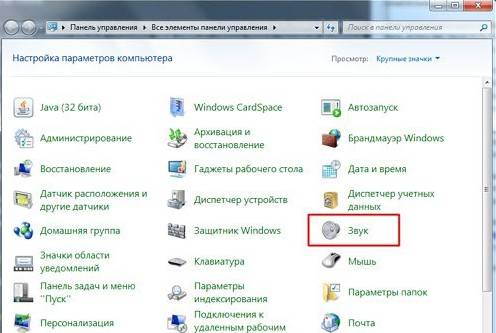
Θα ανοίξει ένα παράθυρο με πολλές καρτέλες. Πρέπει να επιλέξετε "αναπαραγωγή" -> "ηχεία" -> "ιδιότητες". Βρίσκουμε το ρυθμιστικό κάτω από το οποίο λέει "επίπεδο" και το μετακινούμε στη μέγιστη θέση - προς τα δεξιά.Πρέπει να δώσετε προσοχή στην εικόνα του εικονιδίου του ηχείου. Δεν πρέπει να υπάρχουν κόκκινες διασταυρούμενες γραμμές.

Εάν, μετά την αλλαγή του επιπέδου στο μίξερ, η γραμμή συνεχίζει να υπάρχει στο εικονίδιο, τότε πιθανότατα το πρόβλημα βρίσκεται απευθείας στο υλικό ή στο "καυσόξυλα". Πρέπει να δώσετε τη μέγιστη προσοχή σε αυτά τα σημεία.
Υπηρεσία ήχου των Windows
Μια ειδική υπηρεσία της Microsoft είναι υπεύθυνη για την εκτέλεση όλων των λειτουργιών της κάρτας ήχου στο λειτουργικό σύστημα Microsoft. με το όνομα WindowsΉχος. Εάν όλες οι μέθοδοι ανάκτησης που συζητήθηκαν παραπάνω κανονική λειτουργίαη λειτουργία των ηχείων δεν έφερε κανένα αποτέλεσμα, τότε πιθανότατα το πρόβλημα έγκειται στις υπηρεσίες.
Μερικές φορές εμφανίζονται προβλήματα στο εν λόγω σύστημα. αυτού του τύπου. Ειδική Υπηρεσίαείναι ενεργοποιημένο, αλλά δεν λειτουργεί όπως αναμένεται. Σε μια τέτοια περίπτωση, η απλή επανεκκίνηση της υπηρεσίας μπορεί να βοηθήσει.
Για να το κάνετε αυτό χρειάζεστε:
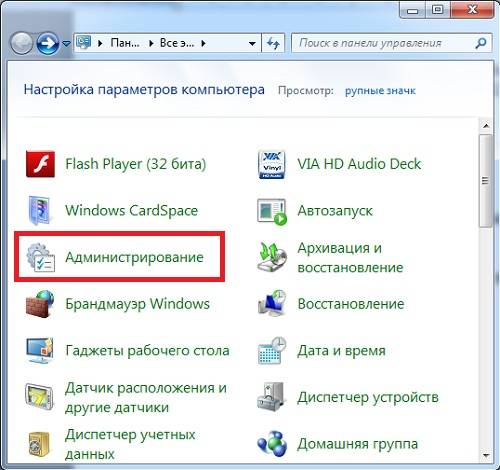
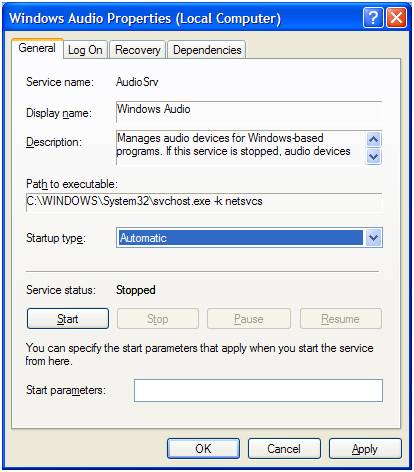
Μετά από αυτό, συνιστάται να κάνετε επανεκκίνηση προσωπικός υπολογιστής. Επειδή οι αλλαγές δεν τίθενται σε ισχύ αμέσως μετά την απενεργοποίηση και μετά την ενεργοποίηση της εν λόγω υπηρεσίας.
Ρυθμίσεις BIOS
Πολλά μητρικές πλακέτεςείναι εξοπλισμένα με ενσωματωμένη κάρτα ήχου, η οποία χρησιμοποιείται από το σύστημα για αναπαραγωγή. Επειδή αυτή η συσκευήείναι μέρος της μητρικής πλακέτας, ελέγχει τις διάφορες λειτουργίες της επίπεδο υλικούεκτελείται χρησιμοποιώντας το BIOS. Συχνά συμβαίνει η κάρτα ήχου να μην λειτουργεί απλώς επειδή η ενσωματωμένη κάρτα είναι απλά απενεργοποιημένη.
Για να ενεργοποιήσετε το ενσωματωμένοήχοςκάρτα, θα πρέπει να πραγματοποιηθεί σε με αυστηρή σειράορισμένες ενέργειες:
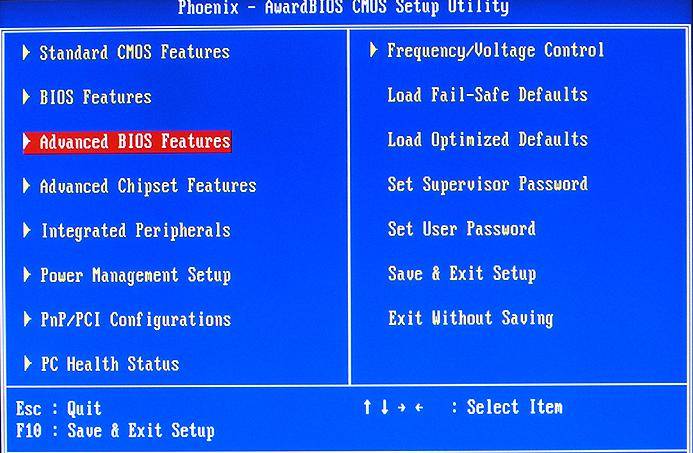
Αυτό το είδος ενέργειας σάς επιτρέπει να ελέγξετε γρήγορα εάν η αιτία της αλειτουργίας ήχου είναι η αποσύνδεση του αντίστοιχου τμήματος υλικού του προσωπικού υπολογιστή.
Προβλήματα με τα ηχεία
Εάν ο ήχος δεν λειτουργεί στα ακουστικά των Windows 7 ή στα ηχεία, θα πρέπει να εξετάσετε την ίδια τη συσκευή αναπαραγωγής όσο το δυνατόν πιο προσεκτικά. Ίσως ο λόγος να βρίσκεται ακριβώς στην παρουσία σφαλμάτων στα αντίστοιχα εξαρτήματα του υπολογιστή.
Υπάρχουν δύο τρόποι για να ελέγξετε τη λειτουργικότητα του ηχητικού σας εξοπλισμού:
- οπτικά?
- σε άλλο υπολογιστή.
Μερικές φορές είναι πολύ απλό να προσδιορίσετε εάν υπάρχει κάποια βλάβη στη συσκευή. Απλά πρέπει να επιθεωρήσετε οπτικά το περίβλημα των ηχείων ή των ακουστικών. Αλλά είναι πολύ πιο αξιόπιστο να τα συνδέσετε απλά σε έναν άλλο υπολογιστή, συσκευή αναπαραγωγής, συσκευή αναπαραγωγής. Εάν εμφανίζεται μουσική από άλλη πηγή, τότε πιθανότατα το πρόβλημα δεν έγκειται στα ηχεία.
Βίντεο: Δεν υπάρχει ήχος στον υπολογιστή Τι πρέπει να κάνω;
Έλεγχος οδηγού
Μερικές φορές προκύπτουν προβλήματα λόγω της ίδιας της κάρτας ήχου. Εάν είναι αρκετά παλιά και δεν έχουν ενημερωθεί για μεγάλο χρονικό διάστημα, τότε η πιθανότητα είναι πολύ υψηλή. Μπορείτε να τα ελέγξετε πολύ απλά.
Το μόνο που χρειάζεσαι είναι:

Αφού ανοίξετε αυτό το υποκατάστημα, θα πρέπει να δώσετε προσοχή στα εικονίδια - δεν πρέπει να υπάρχουν θαυμαστικά ή ερωτηματικά. Η παρουσία τους δείχνει σοβαρά προβλήματα– σε αυτή την περίπτωση, υπάρχει μεγάλη πιθανότητα να μην υπάρχει ήχος. Για ενημέρωση ξεπερασμένο πρόγραμμα οδήγησης, θα πρέπει να κάνετε κλικ στο «Ενημέρωση» στην αντίστοιχη καρτέλα.

Κατάσταση κάρτας ήχου
Σε περίπτωση προβλημάτων του εν λόγω τύπου, είναι απαραίτητο να ελέγξετε την κατάσταση της ίδιας της κάρτας ήχου. Εάν για κάποιο λόγο υπάρχει ζημιά αισθητή με γυμνό μάτι (καμένες περιοχές, πρησμένοι πυκνωτές), τότε θα απαιτηθούν πολύπλοκες επισκευές υλικού. Σε ορισμένες περιπτώσεις, είναι πιο εύκολο να μην επισκευάσετε την κάρτα, αλλά να αγοράσετε μια νέα.
Μέθοδοι επίλυσης όταν ο ήχος δεν λειτουργεί
Οι μέθοδοι επίλυσης για περιπτώσεις όπου ο ήχος δεν λειτουργεί διαφέρουν ανάλογα με τον τύπο του προβλήματος.
Μπορούν να χωριστούν στις ακόλουθες κατηγορίες:
- όταν οι σύνδεσμοι βρίσκονται στον μπροστινό πίνακα της μονάδας συστήματος.
- όταν εγκαθίσταται ένα νέο λειτουργικό σύστημα.
- όλα τα προγράμματα οδήγησης είναι εγκατεστημένα.
- μετά την ενημέρωση.
Στον μπροστινό πίνακα της μονάδας συστήματος
Πολλοί κάτοχοι υπολογιστών τοποθετούν υποδοχές 3,5 mm στον μπροστινό πίνακα της μονάδας συστήματος υπολογιστή και τα ηχεία σταματούν να λειτουργούν. Στο 90% των περιπτώσεων, ο λόγος έγκειται στη λανθασμένη σύνδεση των καλωδίων. Ο έλεγχος αυτού είναι αρκετά απλός - απλά πρέπει να εισάγετε το βύσμα στην αντίστοιχη υποδοχή στο πίσω μέρος της μονάδας συστήματος.

Εάν η αιτία της δυσλειτουργίας έγκειται σε λανθασμένη συναρμολόγηση, τότε ο χρήστης χρειάζεται να το κάνει ξανά, αφού συμβουλευτεί έναν ειδικό ή σε ένα φόρουμ στο Διαδίκτυο.
Μετά την εγκατάσταση του συστήματος
Όταν τα ηχεία δεν λειτουργούν μετά την επανεγκατάσταση του λειτουργικού συστήματος, θα πρέπει να ελέγξετε ότι τα επιλεγμένα προγράμματα οδήγησης είναι σωστά. Συχνά το πρόβλημα βρίσκεται ακριβώς εκεί. Πρέπει να κατεβάσετε τα κατάλληλα «καυσόξυλα» από την επίσημη ιστοσελίδα του κατασκευαστή του εξοπλισμού και να τα εγκαταστήσετε. Με δυνατότητα εγκατάστασης τυπικά προγράμματα οδήγησηςΔεν χωράνε πάντα κάποιες κάρτες ήχου.
Όλα τα προγράμματα οδήγησης είναι εγκατεστημένα
Συμβαίνει ότι αρχικά τα ηχεία στον υπολογιστή λειτουργούσαν κανονικά, αλλά μετά την εγκατάσταση όλων απαραίτητους οδηγούςσταμάτησε. Πιθανότατα, ο λόγος βρίσκεται ακριβώς στα "καυσόξυλα". Σε μια τέτοια περίπτωση, είναι απαραίτητο να απενεργοποιήσετε ή να αφαιρέσετε το εγκατεστημένο λογισμικό ένα προς ένα και να επανεκκινήσετε τον υπολογιστή. Η αναζήτηση μιας προβληματικής περιοχής πραγματοποιείται με τη μέθοδο της εξάλειψης.

Μετά την ενημέρωση
Εάν τα ακουστικά ή άλλες συσκευές ήχου αρνούνται να λειτουργήσουν μετά την ενημέρωση του λειτουργικού συστήματος, θα πρέπει να εγκαταστήσετε ξανά τα προγράμματα οδήγησης της κάρτας ήχου. Τις περισσότερες φορές, η αιτία των προβλημάτων έγκειται ακριβώς στο ξεπερασμένο λογισμικόγια εξοπλισμό.
Προβλήματα αυτού του τύπου εμφανίζονται αρκετά συχνά. Γι' αυτό είναι απαραίτητο να μελετήσουμε όσο το δυνατόν λεπτομερέστερα πώς να τα εξαλείψουμε. Αυτό θα καταστήσει δυνατή τη σημαντική μείωση του χρόνου που δαπανάται για την αντιμετώπιση προβλημάτων.
Υπάρχουν περιπτώσεις κατά τις οποίες, για άγνωστους λόγους, ο ήχος στον υπολογιστή εξαφανίζεται, ακόμα κι αν εκτελεί Windows 7. Παρακάτω υπάρχουν τρόποι επίλυσης αυτού του προβλήματος ή μάλλον πώς να επαναφέρετε τον ήχο στον υπολογιστή βήμα προς βήμα.
 Ενδέχεται να μην υπάρχει ήχος στον υπολογιστή μόνο λόγω ελαττωματικών στοιχείων ή λόγω προβλημάτων στις ρυθμίσεις του λειτουργικού συστήματος ή μεμονωμένα προγράμματα. Και μάλιστα στα περισσότερα νέο σύστημαΤα Windows 7 έχουν παρόμοια περιστατικά. Και ακόμα κι αν έχετε τα πιο ακριβά ακουστικά, ηχεία και κάρτα ήχου.
Ενδέχεται να μην υπάρχει ήχος στον υπολογιστή μόνο λόγω ελαττωματικών στοιχείων ή λόγω προβλημάτων στις ρυθμίσεις του λειτουργικού συστήματος ή μεμονωμένα προγράμματα. Και μάλιστα στα περισσότερα νέο σύστημαΤα Windows 7 έχουν παρόμοια περιστατικά. Και ακόμα κι αν έχετε τα πιο ακριβά ακουστικά, ηχεία και κάρτα ήχου.
Επαναφορά ήχου στον υπολογιστή σας.
1. Κάντε επανεκκίνηση του υπολογιστή σας, μπορεί να εμφανιστεί ήχος κατά την εκκίνηση του λειτουργικού συστήματος.
2. Ελέγξτε εάν το βύσμα του ηχείου είναι τοποθετημένο στην πρίζα. Αν όχι, κολλήστε το.
3. Ελέγξτε το διακόπτη στα ηχεία. Ενεργοποιήστε την ένταση του ήχου στα ηχεία, γυρίστε το χειριστήριο δεξιόστροφα ώστε να ανάψει η λυχνία LED στο ηχείο.
4. Κοιτάξτε τη γραμμή εργασιών και βρείτε το εικονίδιο του ηχείου ώστε να μην είναι διαγραμμένο. Εάν είναι διαγραμμένο, κάντε κλικ στο κουμπί "Ενεργοποίηση ήχου".
5. Ελέγξτε τα επίπεδα των ηχείων. Εάν ο ήχος είναι μειωμένος, αυξήστε τα ρυθμιστικά στο επιθυμητό επίπεδο.
6. Ελέγξτε τη λειτουργικότητα των ηχείων σε άλλη πηγή ήχου: σε τηλέφωνο, σε φορητό υπολογιστή.
7. Ελέγξτε τη Διαχείριση Συσκευών για άγνωστες συσκευές(με εικονίδιο «!»). Μεταβείτε στην Έναρξη, μεταβείτε στον Πίνακα Ελέγχου, μεταβείτε στο Σύστημα και Ασφάλεια. Υπάρχει μια στήλη "Σύστημα" και λέει "Διαχείριση Συσκευών". Δεν πρέπει να υπάρχουν σημάδια "!" σε αυτό το παράθυρο. Εάν είναι, εγκαταστήστε τα προγράμματα οδήγησης ήχου. Για να το κάνετε αυτό, πρέπει να κάνετε λήψη προγραμμάτων οδήγησης από τον ιστότοπο του κατασκευαστή του επεξεργαστή ή της κάρτας ήχου.
 8. Μπορείτε να δοκιμάσετε να κάνετε επικόλληση μονάδα του συστήματοςμια κάρτα ήχου που λειτουργεί ήδη. Εάν λύσετε το πρόβλημά σας με αυτόν τον τρόπο, αγοράστε μια νέα κάρτα ήχου.
8. Μπορείτε να δοκιμάσετε να κάνετε επικόλληση μονάδα του συστήματοςμια κάρτα ήχου που λειτουργεί ήδη. Εάν λύσετε το πρόβλημά σας με αυτόν τον τρόπο, αγοράστε μια νέα κάρτα ήχου.
9. Επαναφέρετε το αρχικό σημείο επαναφοράς στο λειτουργικό σύστημα. Στα Windows 7, μεταβείτε στην Έναρξη, μετά στην επιλογή Όλα τα προγράμματα, βρείτε τα Βοηθήματα και μετά τα Εργαλεία συστήματος. Επιλέξτε Επαναφορά Συστήματος.
10). Επανεγκαταστήστε το λειτουργικό σύστημα.
έντεκα). Εάν ο ήχος εξακολουθεί να μην εμφανίζεται, μεταφέρετε τον υπολογιστή σας σε ένα συνεργείο ή καλέστε έναν ειδικό στο σπίτι σας.



